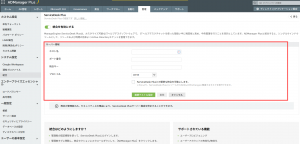ServiceDesk PlusとADManager Plusの連携機能
作成日:2019年5月21日 | 更新日:2025年9月4日
本ナレッジでは、ServiceDesk Plusのオンプレミス版とADManager Plusの連携機能についてご案内いたします。
概要
弊社別製品のITサービスマネジメントツール「ServiceDesk Plus」とADManager Plusを連携することで、
ADManager Plusへ遷移することなく、ServiceDesk Plus上で、ADタスクをチケットにより管理できます。
管理者または技術担当者により、ServiceDesk Plus上で実施可能なADタスクは次のとおりです。
- ユーザーのプロビジョニングとプロビジョニング解除
- ADユーザーの有効化/無効化
- グループへのユーザー追加/削除
- ユーザーの部署、上司の編集
- フォルダーに対するアクセス権限の付与/削除
- ユーザーのパスワードリセット
- ADユーザーのアカウントロック解除
前提条件
下記の項目を満たしていることをご確認ください。
- ADManager PlusサーバーおよびServiceDesk Plusサーバーが稼働していること
- 「ADManager Plusに設定したドメイン」が ServiceDesk Plusにも設定されていること
設定されているドメインを確認するには、次の手順をご参照ください。
設定手順
設定手順の流れは次のとおりです。
1. 各製品での連携設定
2. オペレーターに対する役割の割り当て(ADManager Plus)
3. ServiceDesk PlusにADManager Plusの技術担当者を作成(ServiceDesk Plus)
4. ADオペレーションの割り当て(ServiceDesk Plus)
5. ServiceDesk Plus経由でADタスクの実行(ServiceDesk Plus)
1. 各製品での連携設定
各製品上ごとに、連携設定を有効化する必要があります。
<ServiceDesk Plus>
- 管理者としてServiceDesk Plusにログイン
- [管理]-->[アプリ&アドオン]-->[連携]をクリック

- 「ADManager Plus」の[設定]をクリック

- 各項目を入力
・サーバー名:ADManager Plusがインストールされているサーバー名
・サーバーポート番号:ADManager Plusで使用するポート番号
・プロトコル:ADManager Plusで使用するプロトコル - [接続をテストして保存]をクリック
<ADManager Plus>
- 管理者としてADManager Plusにログイン
- [管理]タブ-->[統合]をクリック
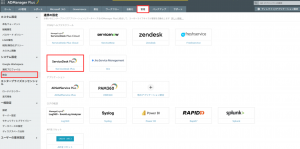
- 各項目を入力
・ホスト名:ServiceDesk Plusがインストールされているサーバー名
・ポート番号:ServiceDesk Plusで使用するポート番号
・プロトコル:ServiceDesk Plusで使用するプロトコル「HTTPS」をご利用の場合、下記A、Bいずれかの手順をご参照ください。- 手順A:ServiceDesk PlusでCER証明書を設定している場合、ServiceDesk Plusの証明書をADManager Plusに適用してください。
- 手順B:PFX証明書を設定する必要がある場合、下記手順をご参照ください。
B1: PFX証明書をインストール
- PFX証明書を右クリック-->「証明書のインストール」をクリック
- 「信頼されたルート証明機関」の保管先を選択
- 「インストール」をクリック
B2: 証明書をエクスポート
- コントロールパネルから「Manage Computer Certificates」を起動
- 「信頼されたルート証明機関」-->「証明書」をクリック
- 対象証明書の[発行先] 列にて、ワイルドカード証明書に含まれる組織のドメイン名または *.domain 名を確認
- 対象証明書を右クリック-->「すべてのタスク」-->「エクスポート」をクリック
- エクスポート対象の証明書のファイルフォーマットとして、DERエンコードバイナリX.509 (.CER)を選択
- エクスポートした証明書に適切なテーブル名 (say sdp-ssl-cert-1.cerなど)を付け、「完了」をクリック
※PFXファイルには1つ以上の証明書が含まれます。
各ファイルごとに、手順 e、f、g を実行します。
B3: ADManager Plusにインポート
- ServiceDesk Plusのエクスポートした証明書をコピー
- ADManager Plusがインストールされているサーバーにログイン
- ADManager Plus_インストールディレクトリ配下の\jre\binフォルダーに、
コピーしたすべての証明書を張り付け - \jre\binの場所で、コマンドプロンプトを開く
- 各ファイルごとに、下記コマンドを実行
keytool -import -trustcacerts -alias sdp_ssl_cert_1 -file sdp-ssl-cert-1.cer -keystore ..\lib\security\cacerts
- パスワードとしてchangeitを入力
- 「yes」を入力
- ADManager Plus および ServiceDesk Plusで連携オプションを有効化
- [テスト接続]および[保存]をクリック
2. オペレーターに対する役割の割り当て(ADManager Plus)
- オペレーターを新規作成する場合:委任機能ガイドの「オペレーターの登録方法」をご参照ください。
- 既存オペレーターに役割を割り当てる/変更する場合:委任機能ガイドの「オペレーターの編集方法」をご参照ください。
3. ServiceDesk PlusにADManager Plusの技術担当者を作成(ServiceDesk Plus)
技術担当者をご参照ください。
4. ADオペレーションの割り当て(ServiceDesk Plus)
- 管理者としてServiceDesk Plusにログイン
- 画面右上の検索アイコンにて「ADManager Plus」を検索
- 画面下部にある「ADManager Plus アクション」フィールドにて、必要な役割を編集

5. ServiceDesk Plus経由でADタスクの実行(ServiceDesk Plus)
- ADオペレーターを委任された技術担当者としてServiceDesk Plusにログイン
- ADタスクが実行されたチケット(リクエスト)をクリック
- 「カスタムアクション」-->任意のADタスクを選択-->チケット(リクエスト)に応じてタスクを実行

補足
- ServiceDesk Plusのチケット(リクエスト)の「履歴」タブでは、どの技術担当者がカスタムアクション(AD操作)を行ったかを確認できます。
ただし、実際に行ったカスタムアクション(AD操作)の操作内容はServiceDesk Plus上に記録されません。
そのため、実際に行った操作内容を確認するには、ADManager Plusの[委任]タブ-->[オペレーターの監査レポート]-->[監査レポート]にてご確認ください。
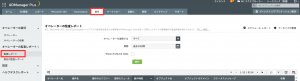
- ServiceDesk Plus Couldとの連携方法については、ADManager Plus連携をご参照ください。